Reklama
 Tam w trakcie moich różnych projektów badawczych, badając historie korupcji przedsiębiorstw i rządów jest wiele sytuacji, w których muszę wysłać komuś poufny plik, którego nie chcę, aby ktokolwiek przechwycił i czytanie.
Tam w trakcie moich różnych projektów badawczych, badając historie korupcji przedsiębiorstw i rządów jest wiele sytuacji, w których muszę wysłać komuś poufny plik, którego nie chcę, aby ktokolwiek przechwycił i czytanie.
W rzeczywistości istnieje wiele innych okoliczności, w których ludzie mogą potrzebować wysłać zaszyfrowany plik, na przykład udostępnianie badaczy akademickich bardzo poufne informacje ze sobą przez Internet, komunikację korporacyjną lub po prostu znajomych, którzy dyskutują bardzo prywatnie sprawy
Wspaniałą rzeczą w wysyłaniu wiadomości, obrazów lub filmów przy użyciu jakiejś formy szyfrowania jest to, że nie ma znaczenia, czy używasz sieci publicznej do przesyłania pliku; chyba że masz hasło i / lub plik klucza do odszyfrowania pliku - nie możesz go otworzyć.
Istnieje wiele aplikacji, które otwierają szyfrowane połączenia, na przykład artykuł Tima na temat szyfrowanie czatów IM Jak zabezpieczyć i szyfrować czaty czatu Czytaj więcej lub artykuł Danny'ego na temat szyfrowania
Dane Dropbox Jak szyfrować dane Dropbox za pomocą ENCFS [Linux]Dropbox jest prawdopodobnie jednym z najlepszych dostępnych narzędzi do synchronizacji plików online. Jeśli jednak ostatnio przeglądałeś wiadomości techniczne, zobaczysz, że Dropbox ma ostatnio problemy z prywatnością. Dlatego szyfrowanie ... Czytaj więcej , ale naprawdę najbezpieczniejszym sposobem przekazywania informacji lub wysyłania danych jest szyfrowanie pliku na komputerze i umożliwienie odbiorcy jego odszyfrowania. Jednym z najłatwiejszych i najszybszych narzędzi do tego celu jest AxCrypt.Szyfrowanie plików bezpośrednio z Eksploratora Windows
Zaletą AxCrypt jest to, że instaluje się jako rodzaj wtyczki Eksploratora Windows - i działa jako część menu kontekstowego po kliknięciu prawym przyciskiem myszy. Wystarczy kliknąć plik prawym przyciskiem myszy, a zobaczysz menu AxCrypt jako jedną z wielu opcji. Możesz wybrać jedną z opcji szyfrowania, utworzyć plik klucza w ramach procesu szyfrowania tego pliku lub zniszczyć i usunąć plik.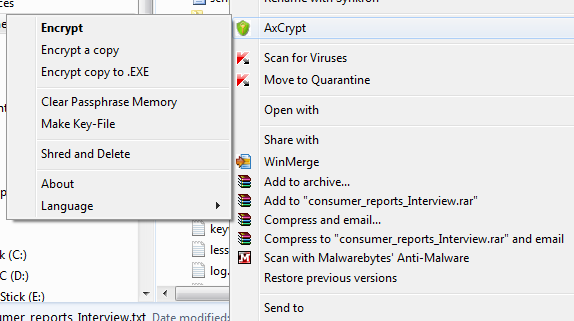
Nawiasem mówiąc, jeśli kiedykolwiek będziesz musiał trwale usunąć pliki z komputera, jest to aplikacja do zrobienia tego. Jest to pełne wyczyszczenie pliku, co oznacza, że plik nie jest po prostu usuwany z systemu plików Windows. Aplikacja faktycznie zapisuje błędne dane na adresach pamięci, w których plik jest przechowywany, przed usunięciem usuniętego pliku z systemu plików Windows. To sprawia, że odzyskanie pliku jest praktycznie niemożliwe przy użyciu większości standardowych metod komputerowego odzyskiwania danych.
Kiedy zdecydujesz się zaszyfrować plik, masz kilka opcji. Możesz zaszyfrować sam plik, możesz utworzyć zaszyfrowaną kopię pliku, która wymaga od odbiorcy zainstalowania AxCrypt na swoim komputerze, aby go odszyfrować, lub możesz zaszyfruj go jako plik wykonywalny, który obejmuje narzędzie deszyfrujące AxCrypt - więc odbiorca nie musi w ogóle niczego instalować, wystarczy znać hasło.
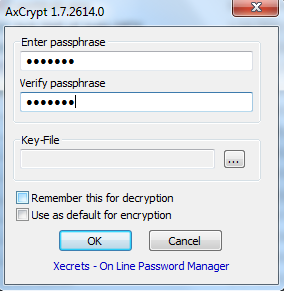
Jeśli zdecydujesz się zaszyfrować kopię, utworzy ona nowy plik z domyślnym rozszerzeniem .axx. Odbiorca otworzy ten plik za pomocą AxCrypt, wpisując poprawne hasło, aby go otworzyć.
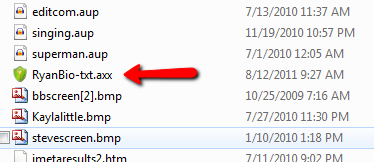
Jeśli zdecydujesz się zaszyfrować go jako plik wykonywalny, możesz po prostu wysłać plik exe do dowolnego odbiorcy, a on po prostu musi dwukrotnie kliknąć sam plik, wprowadzić hasło, a plik zostanie otwarty.
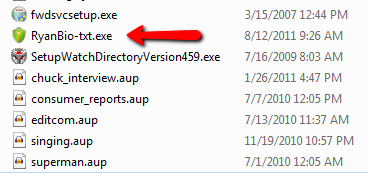
Jest to idealne rozwiązanie, jeśli wysyłasz poufne informacje do osoby, z którą zazwyczaj się nie komunikujesz, ponieważ prawdopodobnie nie będzie mieć zainstalowanego AxCrypt. Potrzebują poprawnego hasła do DeCrypt pliku. Po stronie odbierającej ten sam ekran otworzy się, gdy użytkownik spróbuje otworzyć plik - zawsze prosi o podanie hasła i pliku klucza. Jeśli ustawisz hasło tylko podczas szyfrowania pliku, to wszystko, co użytkownik musi wprowadzić. Jeśli utworzyłeś również plik klucza, będą musieli również przejść do tego pliku, w przeciwnym razie nie będą mogli go odszyfrować.
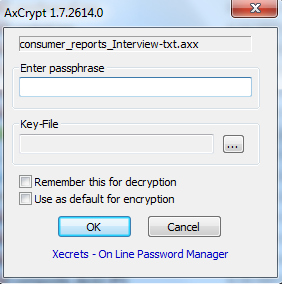
Podczas tworzenia pliku klucza w ramach procesu szyfrowania ważne jest, aby zapisać go na wymiennym nośniku pamięci. To zmienia pamięć USB lub przenośny dysk twardy w coś w rodzaju „klucza” do otwarcia pliku. Aby przesłać komuś zaszyfrowany plik, a następnie wysłać mu pamięć USB. Tylko osoba z prawidłowym hasłem i ta pamięć USB, która ma plik klucza, będzie mogła odszyfrować oryginalny plik. Jest to jedna z najbezpieczniejszych metod przekazywania informacji komuś i jest prawie niemożliwa do zhakowania.
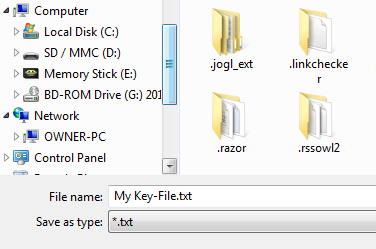
Po stronie odbiorcy, jeśli dana osoba ma już zainstalowany AxCrypt, odszyfrowanie pliku jest tak proste, jak kliknięcie go prawym przyciskiem myszy i kliknięcie „Odszyfruj”. AxCrypt rozpoznaje, czy plik jest zaszyfrowany, czy nie, i odpowiednio zmieni menu kontekstowe. Odbiorca może również wykonać pełne „Niszczenie i usuwanie” otrzymanego pliku po jego odczytaniu, aby nigdzie nie pozostał żaden zapis pliku.
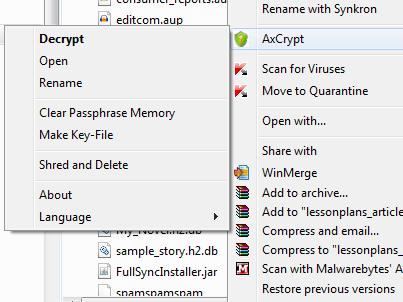
Inną fajną cechą AxCrypt jest to, że zawiera on standardowy zestaw parametrów wiersza poleceń. Możesz uruchomić polecenie „axcrypt” z katalogu aplikacji lub ustawić zmienną środowiskową PATH systemu Windows na Katalog AxCrypt, aby można było uruchomić polecenie „axcript” bezpośrednio z wiersza polecenia bez przechodzenia do katalogu AxCrypt pierwszy.
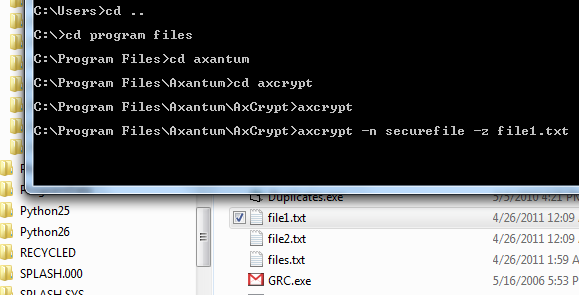
Za pomocą wiersza polecenia, skryptu Windows lub własnego programu, możesz uruchomić polecenie axscript, aby zaszyfrować lub odszyfrować pliki. W powyższym przykładzie zaszyfrowałem plik o nazwie file1.txt i zmieniłem nazwę zaszyfrowanego pliku na „bezpieczny plik”. Istnieje dość długa lista parametrów, których można użyć do wykonania całkiem fajnych rzeczy w skrypcie za pomocą tego narzędzia.
Tak więc, jeśli kiedykolwiek zajdzie potrzeba bezpiecznego przesyłania poufnych informacji, wypróbuj AxCrypt i daj nam znać, co myślisz. Czy jego integracja z systemem Windows jest wystarczająco wygodna, czy są też inne funkcje, które chcesz zobaczyć? Podziel się swoimi przemyśleniami w sekcji komentarzy poniżej.
Źródło zdjęcia: Robert Linder
Ryan ma tytuł licencjata z inżynierii elektrycznej. Pracował 13 lat w inżynierii automatyki, 5 lat w IT, a teraz jest inżynierem aplikacji. Były redaktor naczelny MakeUseOf, przemawiał na krajowych konferencjach dotyczących wizualizacji danych i był prezentowany w krajowej telewizji i radiu.
